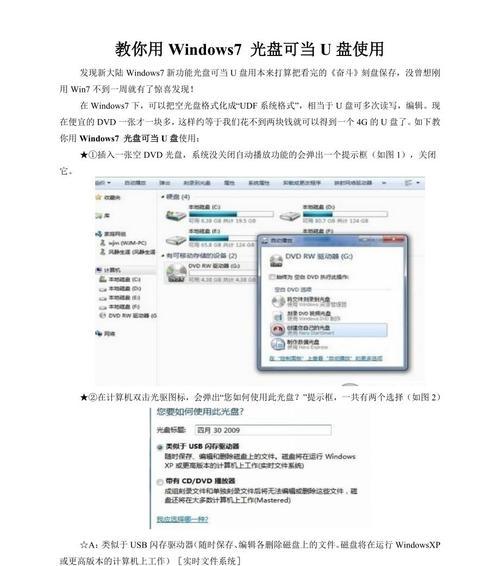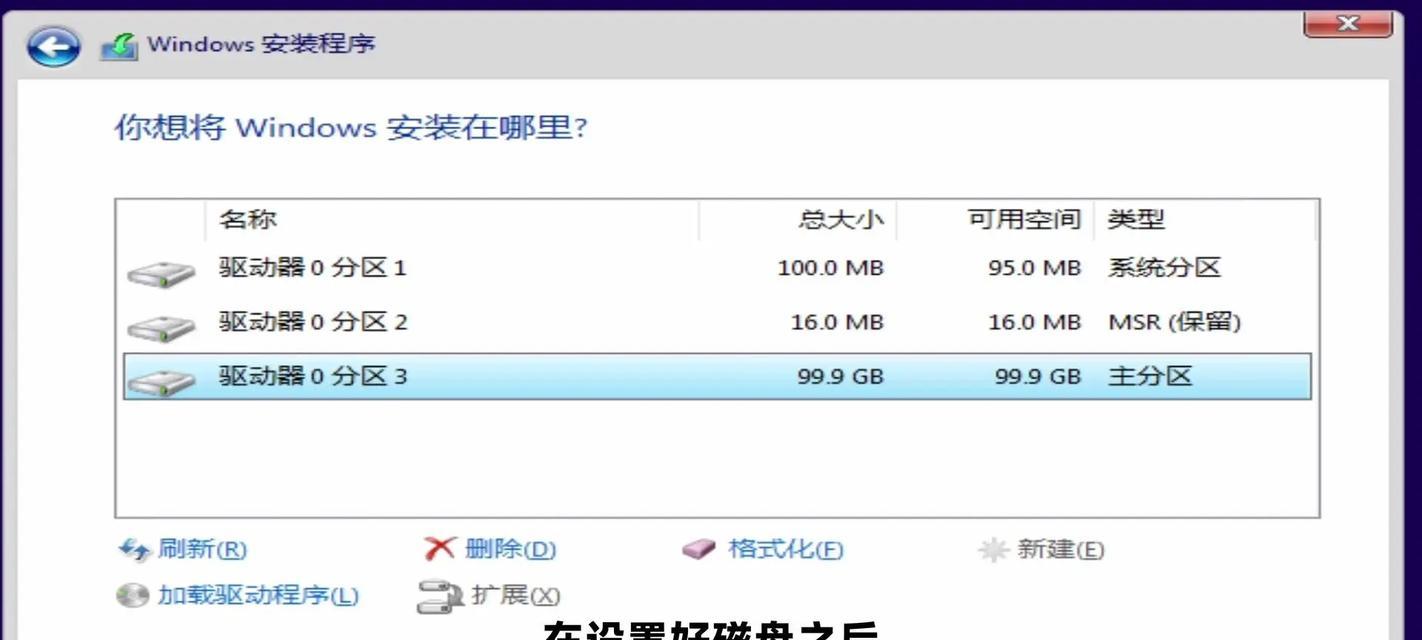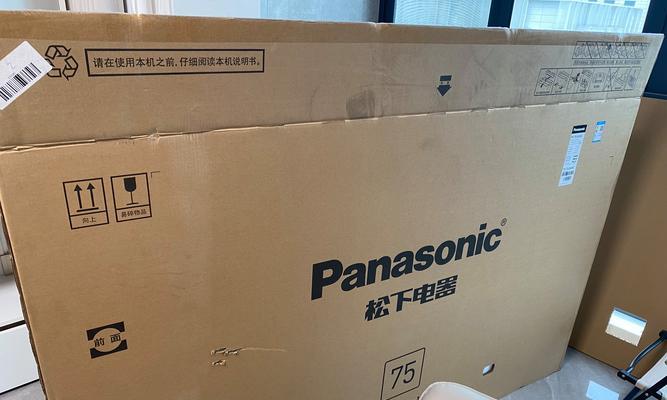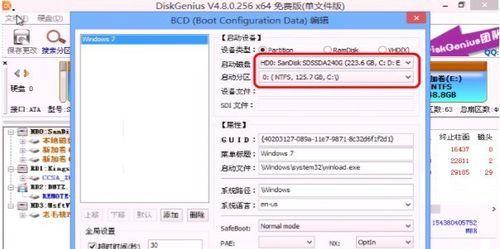在使用电脑的过程中,有时我们需要重新安装操作系统,本文将为您介绍如何使用光盘来安装Windows7,并提供详细步骤演示及注意事项,帮助您成功完成安装。
一:准备工作
您需要准备一台装有光驱的电脑、一张可用于安装Windows7的光盘以及与您的电脑硬件兼容的驱动程序。
二:备份重要数据
在开始安装Windows7之前,确保您已经备份了所有重要的文件和数据,以免安装过程中数据丢失。
三:设置启动顺序
进入BIOS设置界面,将光驱设置为首选启动设备。保存并退出BIOS设置,重启电脑。
四:引导光盘安装程序
将Windows7光盘放入光驱,并重新启动电脑。按照屏幕上的提示按任意键启动光盘。
五:选择语言和地区设置
根据个人喜好,选择适合您的语言和地区设置,然后点击“下一步”继续安装过程。
六:接受许可协议
仔细阅读许可协议,并选择“我接受许可条款”选项,然后点击“下一步”。
七:选择安装类型
选择“自定义(高级)”安装类型,以便您可以对硬盘进行分区和选择安装位置。
八:创建分区和选择安装位置
根据需要,创建分区并选择安装Windows7的位置。确保选择正确的磁盘和分区,并点击“下一步”。
九:等待安装完成
安装过程需要一段时间,请耐心等待。系统会自动重启几次,在此期间请不要中断电源或操作。
十:设置用户名和密码
在安装完成后,系统将要求您设置用户名和密码。请确保密码的复杂性和安全性,并点击“下一步”。
十一:选择计算机名称和网络设置
为您的计算机选择一个名称,并根据您的网络环境选择适当的网络设置。点击“下一步”继续。
十二:更新Windows
连接到互联网后,系统会自动检查并安装最新的Windows更新。请确保您的网络连接稳定。
十三:安装驱动程序
根据您的硬件配置,安装相应的驱动程序,以确保系统正常运行,并支持各种设备。
十四:安装常用软件
安装您需要的常用软件,如浏览器、办公软件等。确保下载软件的来源可信。
十五:安全防护设置
安装杀毒软件和防火墙,并进行相应的设置,以保护您的计算机免受恶意软件和网络攻击。
通过本文的指导,您已经学会了使用光盘安装Windows7的详细步骤和注意事项。在重新安装系统时,请确保备份重要数据,并按照每个步骤进行操作,以确保成功安装并保护计算机的安全。